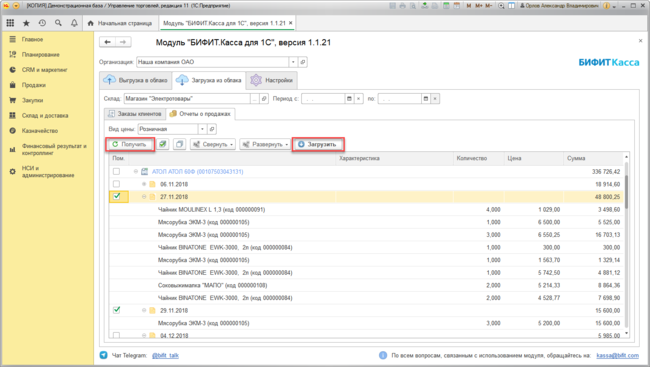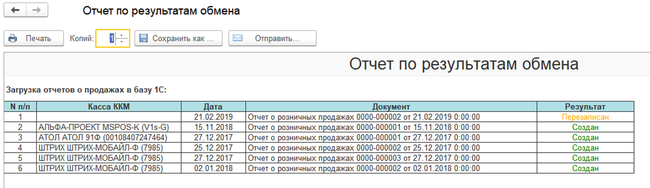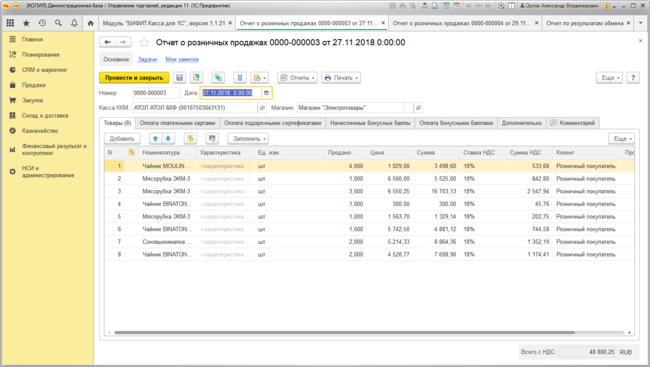Как загрузить отчет о продажах из БИФИТ Касса?: различия между версиями
Перейти к навигации
Перейти к поиску
Merkulov (обсуждение | вклад) |
Merkulov (обсуждение | вклад) |
||
| Строка 1: | Строка 1: | ||
[[Файл:1c 13.png|thumb]] | [[Файл:1c 13.png|thumb|650px]] | ||
[[Файл:1c 14.png|thumb]] | [[Файл:1c 14.png|thumb|650px]] | ||
[[Файл:1c 15.png|thumb]] | [[Файл:1c 15.png|thumb|650px]] | ||
Для загрузки отчета о продажах перейдите на вкладку '''Загрузка из облака''' в раздел '''Отчеты о продажах'''. Предварительно заполните основные настройки в полях формы (организация, склад, период, вид цены). | Для загрузки отчета о продажах перейдите на вкладку '''Загрузка из облака''' в раздел '''Отчеты о продажах'''. Предварительно заполните основные настройки в полях формы (организация, склад, период, вид цены). | ||
Версия 13:14, 15 ноября 2022
Для загрузки отчета о продажах перейдите на вкладку Загрузка из облака в раздел Отчеты о продажах. Предварительно заполните основные настройки в полях формы (организация, склад, период, вид цены).
Для заполнения списка продаж нажмите кнопку Получить. Сформируется продаж товарных позиций с разбивкой по кассам и дням.
В списке выберите те дни, за которые требуется загрузить отчет о продажах в информационную базу 1С. Далее нажмите кнопку Загрузить.
По итогу загрузки появляется Отчет по результатам обмена. Нажимаем Закрыть.
Так же в информационной базе 1С сформируются документы Отчет о розничных продажах.
Нажмите Провести и закрыть. Остатки на складе 1С будут скорректированы. Данные о продажах будут занесены в кассу организации.